
Terakhir diperbarui saat

Berjuang dengan iPad pengisian lambat? Anda dapat memperbaiki masalah menggunakan langkah-langkah dalam panduan ini.
Apakah Anda bertanya pada diri sendiri, "Mengapa pengisian iPad saya sangat lambat?" Kamu tidak sendiri. Meskipun iPad umumnya memiliki masa pakai baterai yang bagus, Anda mungkin mengalami masalah yang memperlambat kecepatan pengisian daya.
Untungnya, ini adalah masalah yang bisa diperbaiki! Dalam artikel ini, kami membahas semua cara Anda dapat memperbaiki iPad yang pengisian dayanya lambat, serta bagaimana Anda dapat mengisi daya iPad Anda lebih cepat dari biasanya.
6 Perbaikan Untuk Pengisian iPad Lambat
1. Periksa Adaptor, Kabel, dan Stopkontak Anda
Cara pertama untuk memperbaiki iPad Anda adalah dengan menunjukkan masalahnya. Pikiran awal Anda mungkin ada yang salah dengan iPad Anda, tetapi kemungkinan besar ada yang salah dengan peralatan pengisian daya Anda.

Untuk menguji ini, coba ubah setiap elemen eksternal dari pengaturan pengisian daya Anda.
- Periksa adaptor Anda. Adaptor pengisi daya Anda adalah blok yang dihubungkan ke dinding. Coba tukar dengan adaptor lain sambil tetap menggunakan kabel, stopkontak, dan iPad yang sama, dan lihat apakah ini berdampak pada pengisian daya iPad Anda.
- Periksa kabel Anda. Jika itu tidak mengubah apa pun, coba gunakan kabel lain dengan adaptor, stopkontak, dan iPad yang sama.
- Periksa stopkontak. Jika itu juga tidak memperbaiki iPad Anda, coba gunakan kabel, adaptor, dan iPad yang sama dengan stopkontak lain di rumah Anda.
Jika Anda tidak dapat meningkatkan kecepatan pengisian iPad Anda dengan mengganti perangkat keras apa pun yang Anda gunakan untuk mengisi dayanya, maka masalahnya mungkin ada pada iPad Anda dan bukan pada peralatan pengisian daya Anda.
2. Bersihkan Port Pengisian Daya iPad Anda Saat Pengisian iPad Anda Lambat
Sekarang kami telah menunjukkan bahwa masalahnya adalah iPad Anda dan bukan peralatan pengisian daya Anda, saatnya untuk mulai memperbaiki iPad Anda.

Salah satu hal termudah yang dapat Anda lakukan untuk memperbaiki pengisian daya yang lambat adalah dengan membersihkan port pengisian daya. Anda dapat melakukan ini dengan meniup ke dalam port secara paksa selama dua detik, atau secara singkat meniupkan udara kalengan ke dalam port. Jangan meludah di lubang, memasukkan benda apa pun ke dalam lubang (seperti tisu, penjepit kertas, atau jarum), menggunakan bahan kimia untuk membersihkan lubang, dll.
Setelah Anda mengeluarkan debu dari port, coba isi daya sekali lagi dan lihat apakah ini telah menyelesaikan masalah.
3. Restart iPad Anda Dan Pastikan Itu Diperbarui
Langkah selanjutnya adalah memeriksa apakah iPad Anda berjalan dengan baik dan tidak memerlukan pembaruan. Seiring waktu, iPad Anda dapat mengalami hangup, masalah caching, dan tantangan tersembunyi lainnya yang dapat menyebabkannya tidak mengisi daya seperti yang diharapkan.

Cara yang bagus untuk menghilangkan tantangan ini adalah dengan memulai ulang iPad Anda. Anda dapat melakukannya dengan menahan tombol Tombol power dan Tombol Home, atau pada model tanpa Tombol Beranda, tahan tombol Tombol power dan Volume Naik tombol.
Setelah beberapa detik, Anda akan melihat tombol muncul di bagian atas layar yang menanyakan apakah Anda ingin mematikan iPad Anda. Lakukan ini, lalu tahan Tombol power turun lagi untuk membangunkan iPad Anda kembali. Coba isi daya iPad Anda lagi.
Selain itu, Anda harus memeriksa bahwa iPad Anda tidak memerlukan pembaruan. Anda mungkin mengalami bug yang telah ditambal oleh Apple dalam pembaruan perangkat lunak untuk iPad Anda. Buka Pengaturan aplikasi, ketuk Umum, lalu ketuk Pembaruan perangkat lunak. Jika perangkat lunak baru tersedia, ikuti langkah-langkah di layar untuk memperbarui iPad Anda.
Setelah Anda melakukan kedua hal ini, coba isi daya iPad Anda lagi.
4. Lihat Apakah iPad Anda Membutuhkan Baterai Baru
Jika Anda masih mengalami masalah dengan pengisian daya iPad yang lambat, maka inilah saatnya untuk melihat apakah iPad Anda membutuhkan baterai baru. Jika iPad Anda berusia lebih dari dua tahun dan Anda belum pernah mengganti baterai, kemungkinan besar ini masalahnya.
Sayangnya, Apple tidak menawarkan pengaturan bawaan untuk memeriksa kesehatan baterai iPad Anda. Anda akan menemukan informasi ini di pengaturan baterai iPhone Anda, tetapi tidak untuk iPad Anda. Sebagai gantinya, Anda harus membawanya ke Apple Store.
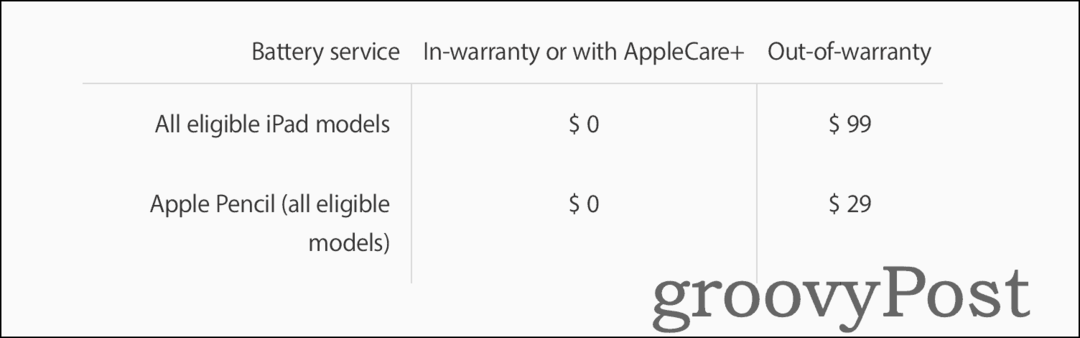
Untungnya, staf Apple harus dapat dengan cepat mengidentifikasi apakah baterai baru akan menyelesaikan masalah iPad Anda. Penggantian baterai adalah $99 dari Apple dan iPad Anda akan kembali berfungsi seperti baru. Untuk harga yang lebih rendah, Anda dapat melihat ke pusat perbaikan pihak ketiga di daerah Anda. Pastikan Anda tahu cara menemukan bengkel untuk produk Apple.
5. Perbaiki Pesan "Aksesori Tidak Didukung"
Masalah alternatif yang dapat menyebabkan pengisian lambat adalah kesalahan "Aksesori Tidak Didukung". Pesan ini muncul setiap kali Anda menghubungkan aksesori ke perangkat Anda yang ditolak perangkat Anda.
Mungkin ada berbagai alasan untuk ini. Pertama adalah, seperti yang dikatakan pemberitahuan, aksesori tidak didukung. Mungkin Anda telah memasang kabel yang sesuai dengan port iPad Anda tetapi tidak benar-benar berfungsi dengan iPad Anda. Ini dapat terjadi jika kabel tersebut bukan milik Apple (yaitu kabel untuk perangkat tertentu, seperti konsol game, yang tidak dibuat oleh Apple) atau jika itu adalah aksesori tiruan.
Anda juga dapat melihat pesan ini jika iPad Anda tidak diperbarui ke iPadOS versi terbaru. Anda dapat memeriksa ini dengan membuka Pengaturan aplikasi, mengetuk Umum, lalu ketuk Pembaruan perangkat lunak. Jika perangkat lunak baru tersedia, ikuti langkah-langkah di layar untuk memperbarui iPad Anda.
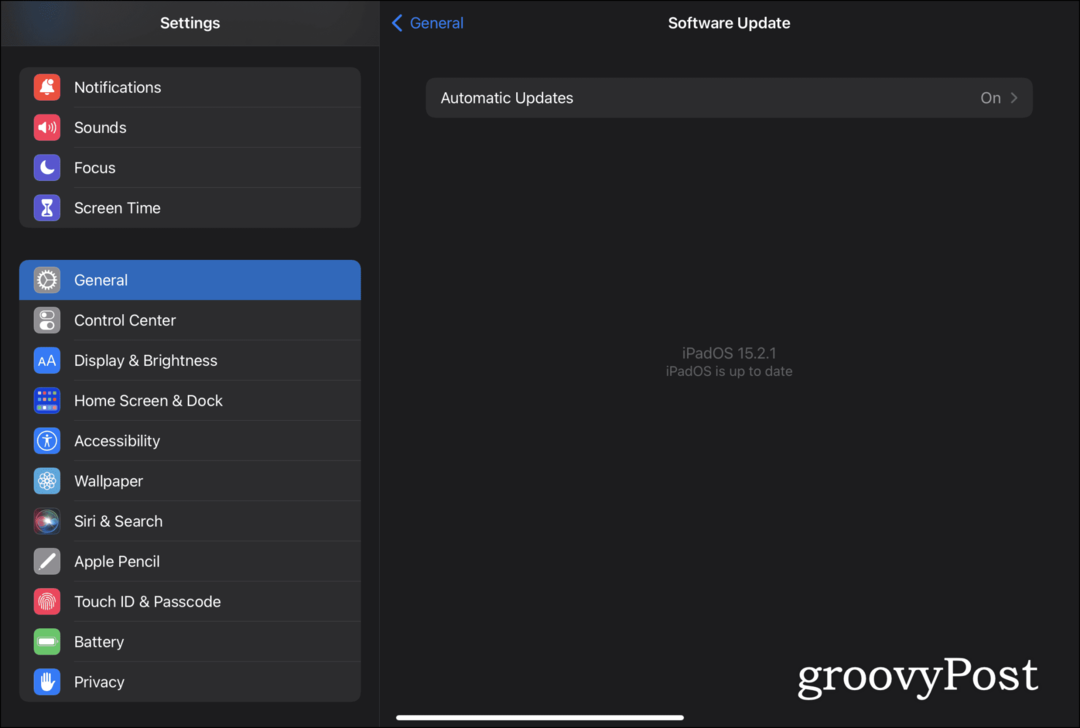
Terakhir, Anda mungkin melihat pesan kesalahan ini karena port pengisian daya iPad Anda kotor. Coba lepaskan kabel, bersihkan port menggunakan metode yang dijelaskan dalam Langkah 2 posting ini, dan kemudian memasukkan kembali kabel. Membalik orientasi kabel mungkin membantunya bekerja lebih baik juga.
6. Bawa iPad Anda Ke Apple Store
Terakhir, jika tidak ada yang berhasil, maka inilah saatnya membawa iPad Anda ke Apple Store. Semua solusi di atas adalah opsi yang seharusnya bisa dilakukan dengan mudah di rumah. Namun, di luar ini, Anda perlu tahu cara menjalankan tes dan membongkar perangkat Anda sampai batas yang harus diserahkan kepada para profesional.
Anda dapat menghubungi Dukungan Apple di sini.
Cara Membuat Pengisian iPad Anda Lebih Cepat
Beli Pengisi Daya Cepat
Sebagian besar model iPad dapat diisi lebih cepat dengan pengisi daya cepat, seperti versi iPhone yang lebih baru. Jika Anda masih menggunakan adaptor 5W standar dan kecil untuk mengisi daya iPad Anda, pertimbangkan untuk meningkatkan ke salah satu adaptor Apple yang lebih cepat.
Pengisi daya 20W ini, misalnya, akan mengisi daya sebagian besar model iPad empat kali lebih cepat dari pengisi daya 5W standar. Anda juga dapat menemukan pengisi daya cepat yang terjangkau di Amazon dan di toko teknologi lokal Anda. Pastikan item tersebut kompatibel dengan perangkat Apple.
Jangan Gunakan iPad Anda Saat Mengisi Daya
Cara sederhana lainnya untuk membantu iPad Anda mengisi daya lebih cepat adalah dengan berhenti menggunakannya. Jika Anda sedang terburu-buru, tinggalkan iPad Anda saat mengisi daya. Streaming game dan video bisa sangat membebani baterai iPad Anda, memperlambat kecepatan pengisian dayanya.
Isi daya iPad Anda di rumah (bukan di mobil)
Terakhir, isi daya iPad Anda di rumah! Hampir tidak ada adaptor pengisian cepat yang tersedia untuk kendaraan, karena sebagian besar kendaraan tidak menawarkan outlet yang menyediakan daya lebih dari 5W. Isi daya iPad Anda di rumah terlebih dahulu dan di mobil kedua. Juga, hindari stasiun pengisian umum. Mereka bisa menyebabkan beberapa masalah tak terduga dengan perangkat Anda.
Perbaiki iPad Pengisian Lambat Anda
Jika iPad Anda lambat untuk diisi, langkah-langkah di atas akan membantu Anda memperbaikinya.
Untuk menghindari masalah ini lagi di masa mendatang, Anda dapat mempelajari lebih lanjut tentang menggunakan pengisi daya yang tepat untuk perangkat Anda dan buat stasiun pengisian daya yang lebih andal di rumah.


